Skype for Windows: Kā aktivizēt tumšo režīmu

Uzziniet, kā ātri un viegli aktivizēt tumšo režīmu Skype jūsu Windows 11 datorā mazāk nekā minūtē.
Tikšanās ar draugiem Skype, lai sarunātos, var būt ļoti jautri. Jūs ieplānojat tālummaiņas sapulci, lai pārliecinātos, ka ikviens var to paveikt. Jūs runājat par visdažādākajām lietām, un pat rodas debates vai divas. Taču, ja jums ir liela Skype sapulce, lietas var kļūt nedaudz sarežģītas, ja ikviens mēģina izteikt savu viedokli, kad kāds uzdod jautājumu.
Piemēram, kad kāds jautā, kur visi vēlētos paēst šajā nedēļas nogalē, tik daudz balsu vienlaikus dzirdot, jūs nekur nenovedīsit. Labi, ka Skype ir iespēja izveidot aptauju. Jūs varat saņemt vajadzīgās atbildes sakārtotā veidā.
Neuztraucieties, ja neesat pārāk pazīstams ar Skype. Aptaujas izveides darbības ir vienkāršas, un arī opcijas, kas jums būs jāaizpilda, ir viegli izpildāmas. Lai izveidotu aptauju, atveriet Skype un ievadiet tērzēšanu, kurā vēlaties izveidot aptauju. Pēc tam noklikšķiniet uz punktiem apakšējā labajā stūrī un noklikšķiniet uz opcijas Izveidot aptauju.
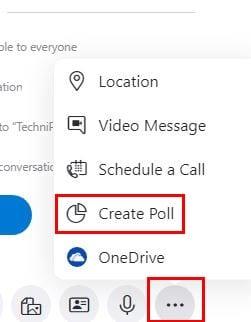
Kad esat noklikšķinājis uz opcijas, jaunajai aptaujai būs jāpievieno informācija . Piemēram, jums būs jāpievieno jautājums un trīs iespējas. Piemēram, varat pajautāt saviem draugiem, kur viņi vēlētos doties šajā nedēļas nogalē, un trīs iespējas var būt nekur pludmalē vai parkā. Pēc noklusējuma jūs redzēsit atstarpes tikai divām opcijām, bet iespēja pievienot trešo būs tieši tur.
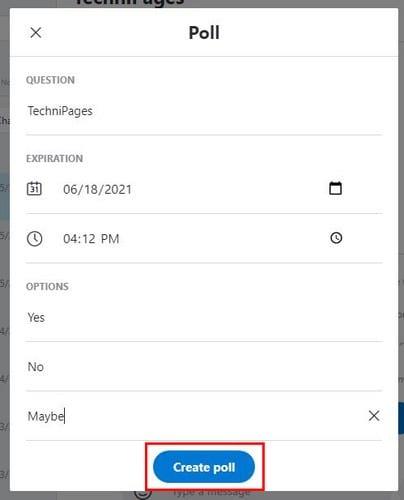
Jums būs jāpievieno arī aptaujas beigu datums un laiks. Kad esat pārliecināts, ka jūsu aptaujai vairs nav ko pievienot, noklikšķiniet uz zilās pogas Izveidot. Aptauja tiks automātiski pievienota tērzēšanai, gatava saņemt atbildes. Ja vēlaties redzēt, kā notiek jūsu aptauja, noklikšķiniet uz opcijas Skatīt detalizētu informāciju, un jūs varat redzēt, kas balsoja un par ko balsoja.
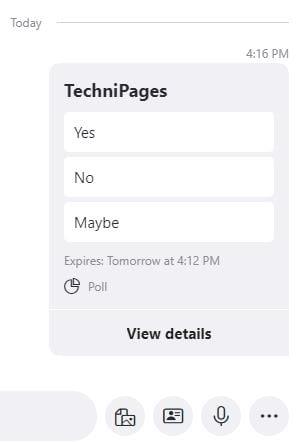
Kad domājat, ka esat gatavs šķirties no savas aptaujas, noklikšķiniet uz punktiem malā un noklikšķiniet uz opcijas Noņemt. Tas ir viss, kas attiecas uz aptauju izveidi Skype.
Aptaujas var noderēt, lai noskaidrotu, ko jūs un jūsu draugi darīsit šajā nedēļas nogalē. Tos ir viegli izveidot un izdzēst. Bet, kā jūs redzējāt šajā rakstā, jūs varat viegli atrast un aizpildīt. Kāda diskusija jums ir nepieciešama, lai atrisinātu aptauju? Dalieties savās domās zemāk esošajos komentāros un neaizmirstiet kopīgot rakstu ar citiem sociālajos medijos.
Uzziniet, kā ātri un viegli aktivizēt tumšo režīmu Skype jūsu Windows 11 datorā mazāk nekā minūtē.
Kāpēc izvēlēties Slack, nevis Skype? Slack nodrošina mazāk saziņas traucējumu jūsu komandas telpā un ļauj savlaicīgi piekļūt pareizajai informācijai.
Ja meklējat tīmekļa kameru, ko izmantot savā datorā, varat izmantot Xbox Kinect kā tīmekļa kameru operētājsistēmā Windows 10. Kad esat izveidojis savu Kinect par tīmekļa kameru operētājsistēmā Windows.
Skype fona aizmiglošana videozvanu laikā ir ļoti svarīga, lai saglabātu lietišķu tēlu. Lūk, kā to izdarīt.
Ja savienojums ir nestabils vai jūsu Office instalācijas faili ir bojāti, jūs nevarēsit koplietot ekrānu pakalpojumā Skype.
Skype nepārtraukta atvienošana un atkārtota savienošana norāda, ka jūsu tīkla savienojums nav stabils vai jums nav pietiekami daudz joslas platuma.
Ātri izveidojiet Skype aptauju, lai izbeigtu jebkuru diskusiju. Skatiet, cik viegli tos izveidot.
Lai izslēgtu automātisko labošanu programmā Skype mobilajām ierīcēm, šī funkcija ir jāatspējo savā Android ierīcē.
Ja Skype darbam neizdodas izveidot savienojumu ar Exchange Web Services, programma var pastāvīgi lūgt ievadīt akreditācijas datus.
Viena no Skype labākajām funkcijām ir iespēja koplietot ekrānus sarunas laikā. Tas ir arī neticami vienkārši, un lūk, kā to izdarīt. Pirmkārt, jums ir jāpiedalās zvanā
Šajā rokasgrāmatā ir labi parādīts, kā varat tērzēt ar Skype pakalpojumā Office Online
Novecojušas Skype versijas vai bojāti Skype lietotnes dati var likt lietotnei pastāvīgi izrakstīties. Atjauniniet lietotni, lai atrisinātu problēmu.
Ja Skype videoklipi datorā parādās melnbalti, pārbaudiet tīmekļa kameru un Skype iestatījumus. Pēc tam atjauniniet lietotni.
Tā kā mēs praktizējam sociālo distancēšanos un attālināto darbu, ir grūti izlemt, vai esat ģērbies atbilstoši ikdienišķai video tērzēšanai ar draugiem vai video konferencei ar savu kolēģi...
Tā kā bezprecedenta bloķēšana ielās ir klusēta, videozvanu un konferenču lietotnes ir vajadzīgās stundas. No uzticamiem un stabiliem izpildītājiem, piemēram, WhatsApp un Skype, līdz jaunizveidotajiem…
Daudzi Skype lietotāji, kuri darbvirsmas lietotnē nesaņēma nekādus kontaktu pieprasījumus, faktiski atrada paziņojumus programmā Skype mobilajām ierīcēm.
Sarkanā izsaukuma zīme, ko redzat tērzēšanas logā, norāda, ka Skype nevarēja piegādāt jūsu ziņojumus. Tas parasti ir saistīts ar interneta problēmām.
Ja mēģināt pierakstīties programmā Skype darbam, bet tiek parādīts kļūdas ziņojums, ka adrese nav derīga, šī rokasgrāmata ir paredzēta jums.
Ja Skype automātiski atbild uz zvanu no lietotājiem, atspējojiet opciju Automātiskā atbilde uz zvanu un atjauniniet lietotni.
Ja Skype ir jākonkurē ar citām lietotnēm par sistēmas resursiem, tas var novest pie augsta CPU noslodzes. Aizveriet nevajadzīgās programmas un restartējiet Skype.
Vai jums ir RAR faili, kurus vēlaties pārvērst ZIP failos? Uzziniet, kā pārvērst RAR failu ZIP formātā.
Atklājiet, kā labot OneDrive kļūdas kodu 0x8004de88, lai varētu atjaunot savu mākoņu krātuvi.
Spotify var būt traucējošs, ja tas automātiski atveras katru reizi, kad jūs sākat datoru. Atspējojiet automātisko palaišanu, izmantojot šos soļus.
Saglabājiet kešu iztīrītu savā Google Chrome tīmekļa pārlūkā, sekojot šiem soļiem.
Microsoft Teams pašlaik neatbalsta jūsu tikšanās un zvanus kastēšanai uz TV dabiski. Bet jūs varat izmantot ekrāna atspoguļošanas lietotni.
Vai domājat, kā integrēt ChatGPT Microsoft Word? Šis ceļvedis parāda, kā to izdarīt ar ChatGPT for Word papildinājumu 3 vienkāršos soļos.
Šajā pamācībā mēs parādām, kā mainīt noklusējuma tālummaiņas iestatījumu Adobe Reader.
Šeit atradīsit detalizētas instrukcijas, kā mainīt lietotāja aģentu virkni Apple Safari pārlūkprogrammā MacOS.
Vai bieži redzat paziņojumu "Atvainojiet, mēs nevarējām savienoties" MS Teams? Izmēģiniet šos problēmu novēršanas padomus, lai tagad atbrīvotos no šīs problēmas!
Ja meklējat atsvaidzinošu alternatīvu tradicionālajai ekrānām, Samsung Galaxy S23 Ultra piedāvā lielisku risinājumu. Ar


























